Snagit vierityskaappaus on Snagit-ohjelmiston ominaisuus. Tämän ominaisuuden avulla käyttäjät voivat automaattisesti vierittää ja kaapata pitkiä verkkosivuja, asiakirjoja tai muuta materiaalia, joka ylittää katseltavissa olevan näytön alueen yhdessä kuvassa tai videossa. Kun käsittelet suuria verkkosivuja, laskentataulukoita tai asiakirjoja, jotka eivät mahdu yhdelle näytölle, tämä ominaisuus on varsin hyödyllinen. Ongelmana on, että tarpeeksi ihmiset eivät ole tietoisia tästä toiminnosta. Olet täällä syystä, ja opastamme sinut Snagitin avulla ottamaan vieriviä kaappauskuvia.
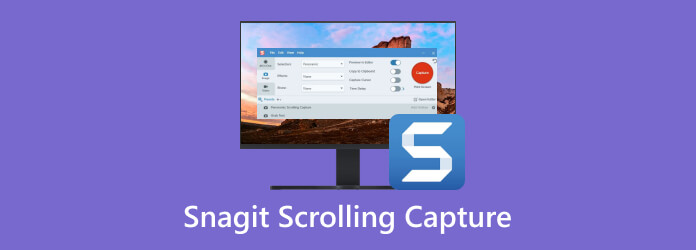
Osa 1. Kuinka kuvaan vierivän ikkunan Snagitissa
Snagitin rullaava näyttökaappausominaisuus on suunniteltu säilyttämään sisällön konteksti ja eheys, mikä helpottaa saumatonta jakamista, viittausta tai analysointia jättämättä huomiotta tärkeitä yksityiskohtia. Vierivän ikkunan kaappaaminen Snagitissa seuraa yksinkertaista prosessia:
Vaihe 1.Avaa Snagit-sovellus tietokoneellasi. Navigoi Kaikki yhdessä -välilehti.

Vaihe 2.Aloita sieppausprosessi napsauttamalla Kaapata -painiketta. Etsi ja aktivoi sieppausvaihtoehdoista Scrolling Capture tila.

Vaihe 3.Aseta hiusristikkokohdistin kaapattavan alueen aloituspisteeseen. Ympäröi valitut tavarat valintaruudulla vetämällä ja varmista, että se näkyy alkuperäisessä valinnassa. Kun vapautat hiiren painikkeen, Snagit alkaa automaattisesti vierittää kaapatakseen koko vieritettävän alueen.

Vaihe 4.Snagit kaappaa sisältöä jatkuvasti vieriessään, kunnes se saavuttaa vieritettävän alueen loppuun tai kunnes se pysäytetään manuaalisesti. Voit lopettaa vierivän kaappauksen painamalla kaappauksen pikanäppäintä uudelleen.
Vaihe 5.Kun rullaava kuvakaappaus on otettu, käytä Snagitin muokkaustyökaluja tarvittaviin säätöihin. Tallenna vierivä kuvakaappaus haluamaasi paikkaan, kun olet tyytyväinen siepattuun sisältöön.
Tässä olet valmis ota rullaava kuvakaappaus Snagitissa.
Osa 2. Miksi ja kuinka korjata vierityskaappaus, joka ei toimi Snagitissa
Jos vierityskaappaus ei toimi Snagitissa Macissa tai Windowsissa, se voi johtua useista syistä. Tässä on joitain yleisiä syitä:
1. Sovellusten yhteensopivuus
Jotkin sovellukset tai verkkosivustot eivät ehkä ole yhteensopivia Snagitin vierityskaappausominaisuuden kanssa rakenteensa tai sisällön renderöintitavan vuoksi.
2. Asetukset Virheellinen määritys tai ristiriita muiden ohjelmistojen kanssa
Väärät asetukset Snagitissa, kuten sieppausviive, vierityssuunta tai kaappausalue, voivat estää vierityskaappauksen toiminnan oikein. Muut Snagitin kanssa samanaikaisesti käynnissä olevat näytönkaappaus- tai järjestelmän optimointiohjelmistot voivat häiritä sen toimintaa, mukaan lukien vierityskaappaus.
3. Ohjelmistovirheet tai häiriöt
Kuten kaikki ohjelmistot, Snagit voi kohdata virheitä tai häiriöitä, jotka vaikuttavat tiettyihin ominaisuuksiin, mukaan lukien vierityskuvaus.
4. Vanhentuneet ohjelmistot/ohjaimet
Snagitin vanhentuneen version tai ohjaimien käyttö voi aiheuttaa yhteensopivuusongelmia tai puuttua virheenkorjauksia ja parannuksia, jotka voivat vaikuttaa vierityskaappaustoimintoihin.
Voit korjata Snagitin vierityskaappauksen, joka ei toimi, seuraavilla ratkaisuilla:
Päivitä Snagit
Varmista, että Snagit on ajan tasalla järjestelmässäsi, sillä päivitykset tuovat usein mukanaan virheenkorjauksia ja parannuksia, jotka voivat korjata vierityskaappausongelmia.
Tarkista sovellusten yhteensopivuus
Varmista, että sovellus tai verkkosivusto, jota yrität kaapata, on yhteensopiva Snagitin vierityskuvausominaisuuden kanssa. Jos näin ei ole, harkitse vaihtoehtoisia sieppausmenetelmiä.
Tarkista asetukset
Tarkista Snagitin vierityskaappaukseen liittyvät asetukset varmistaaksesi, että ne on määritetty oikein tarpeitasi vastaaviksi.
Käynnistä Snagit uudelleen
Joskus pelkkä Snagitin uudelleenkäynnistys voi ratkaista väliaikaiset häiriöt tai ristiriidat.
Päivitä näytönohjaimet
Lataa ja asenna näytönohjainten uusin versio valmistajan verkkosivustolta varmistaaksesi, että ne ovat ajan tasalla.
Osa 3. Paras rullaava kaappausvaihtoehto Snagitille
Vaikka Snagit-vierityskaappaus ei pysty kaappaamaan vierittävää ikkunaa tai se ei pysty ottamaan vierittävää kuvakaappausta Chromessa, vaihtoehto on myös ratkaisu.
Blu-ray Master valittu Näytön tallennin on all-in-one-kuvakaappausohjelmisto näytön, äänen ja kuvakaappausten tallentamiseen. Yksi sen kuvakaappaustiloista tukee myös erilaisia kaappaustiloja ikkunoiden, aktiivisten ikkunoiden, koko näytön, valittujen alueiden ja muiden vierittämiseen. Lisäksi se tarjoaa myös reaaliaikaisia muokkaustyökaluja muodon piirtämiseen, tekstin/kuvan lisäämiseen ja kuvan muokkaamiseen.
- Tallenna videota ja ääntä ja ota kuvakaappauksia Windowsissa ja Macissa.
- Reaaliaikaiset muokkaustyökalut korostamiseen, suurentamiseen, tekstin/kuvien piirtämiseen ja muuhun.
- Peilaa, jaa ja tallenna iPhone- ja Android-näyttöjä tietokoneella.
- Yhteensopiva Windows- ja Mac-tietokoneiden kanssa.
Ilmainen lataus
Windowsille
Suojattu lataus
Ilmainen lataus
macOS:lle
Suojattu lataus
Vaihe 1.Avaa ikkuna, jonka haluat kaapata vierittämällä.
Vaihe 2.Käynnistä Screen Recorder Windows-laitteellasi. Valita Videonauhuri.

Vaihe 3.Valitse sitten Vierittävä ikkuna avattavasta Screen Capture -valikosta REC-painikkeen vieressä oikeassa yläkulmassa.

Vaihe 4.Siirrä kohdistin halutun ikkunan päälle vierityskaappausta varten.
- Aloita vierivä sieppaus napsauttamalla hiiren ykköspainiketta. Sivu rullaa automaattisesti alas.
- Vaihtoehtoisesti voit aloittaa vieritysprosessin käyttämällä hiiren rullaa tai näppäimistön välilyöntiä.
- Paina Esc viimeistelläksesi vierivän kuvankaappauksen.
Vaihe 5.Oikealla puolella voit viedä vierivän kuvakaappauksen napsauttamalla Tallentaa -painiketta.
Tämä työkalu on yksi parhaista vaihtoehtoja Snagitille, ja sen avulla voit ottaa helposti vierivän kuvakaappauksen, kun Snagit ei toimi.

Osa 4. Snagit Scrolling Capture -sovelluksen usein kysytyt kysymykset
-
Voiko Snagit kaapata lukijan vierityksen?
Snagitin vierityskuvausominaisuus on ensisijaisesti suunniteltu sieppaamaan vieriviä ikkunoita sovelluksissa tai verkkoselaimissa. Vaikka joissain tapauksissa voi olla mahdollista siepata lukijan vieritys, se riippuu lukijaohjelmiston erityisestä toteutuksesta, eikä se välttämättä aina tuota optimaalisia tuloksia.
-
Mitä rullaavat kuvakaappaukset ovat?
Vieriviä kuvakaappauksia, joita usein kutsutaan panoraama- tai pitkiksi kuvakaappauksiksi, käytetään näyttämään näytöllä näkyvän verkkosivun, asiakirjan tai sovellusikkunan koko pituus. Näin käyttäjät voivat kaapata ja tallentaa sisältöä, joka muuten vaatisi useita kuvakaappauksia kattaakseen kokonaan.
-
Mitä eroa on pyyhkäisyllä ja vierityksellä?
Näytön kaappauksen yhteydessä pyyhkäisemällä viittaa tyypillisesti toimintoon, jossa sormea pyyhkäistään tai vedetään kosketusnäyttölaitteen poikki sisällön selaamiseksi. Vieritys sitä vastoin viittaa sisällön liikkumiseen vierityspalkin tai kosketuslevyn avulla.
-
Kuinka otan vieritettävän kuvakaappauksen Chromessa?
Vaikka Chrome ei tue vieritettäviä kuvakaappauksia, käyttäjät voivat käyttää selainlaajennuksia, kuten Koko sivun näyttökaappaus tai Tulilaukaus kaapata kokonaisia verkkosivuja yhteen kuvakaappaukseen.
Käärimistä
Snagitin rullaava näyttökaappaus ominaisuus on arvokas työkalu kaappaamaan kattavia näkymiä sisällöstä, jotka ulottuvat yhden näytön ulkopuolelle. Vaikka siinä saattaa esiintyä satunnaisia ongelmia, vianmäärityksen ymmärtäminen ja vaihtoehtoisten menetelmien tutkiminen varmistaa, että käyttäjät voivat kerätä ja jakaa tarvitsemansa tiedot tehokkaasti. Blu-ray Masterin valitsema Screen Recorder on paras vaihtoehto vierivän kuvakaappauksen ottamiseen Windowsissa. Lataa ilmainen ja kokeile täältä.
Ilmainen lataus
Windowsille
Suojattu lataus
Ilmainen lataus
macOS:lle
Suojattu lataus
Lisää Blu-ray Masterilta
- Kuinka ottaa koko tai osittainen kuvakaappaus Minecraftissa [2024]
- [Ratkaistu] Kuinka voin ottaa kuvakaappauksen Facebookissa ilmaiseksi
- Täydellinen opas kuvakaappausten ja live-kuvien ottamiseen FaceTimessa
- Kuusi parasta tapaa ottaa Snapchatin kuvakaappaus iPhonessa ja Androidissa
- Näyttökuvan korjaaminen ei voi tallentaa virhettä Macissa
- Ilmaisia tapoja kuvakaappaamiseen Windows 10/8/7 -käyttöjärjestelmässä helposti


